电脑运行内存如何清理 电脑运行内存不够用怎么办
![]() admin2023-02-07【电脑技术】浏览:249
admin2023-02-07【电脑技术】浏览:249
日常使用电脑的过程中,我们难免会遇到空间不足的状况,而C盘是最为担忧出现这种状况的。毕竟在C盘中,有着各种系统文件,还有软件运行时产生的缓存或者垃圾文件等等,时间一久不知不觉中就被塞满了。
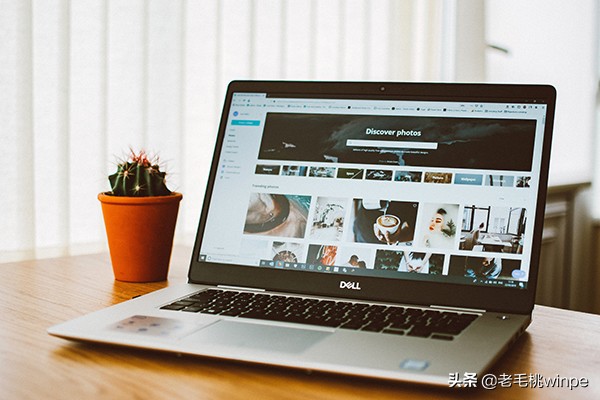
当发现电脑卡顿的时候,打开文件管理器一看,惊呼C盘爆满了!想着清理下却又担心一不小心将重要文件删除,系统瞬间崩溃了。这时候问题来了,C盘到底怎么清理呢?

跟手机的【运存与存储空间】一样,电脑也有【存储】,里面显示着各个磁盘目前的空间利用情况。打开开始菜单,点击【设置】按钮,进入到Windows设置界面后,选择【系统】-【存储】即可看到。
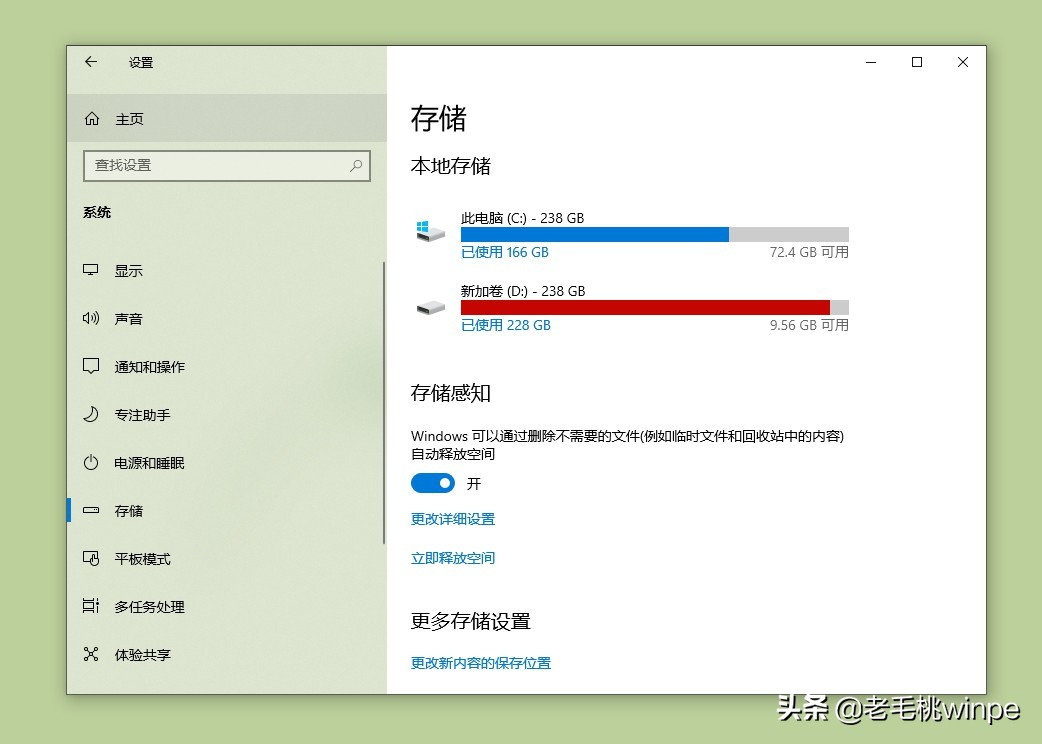
在右侧窗口中,点击各项可以查看可以清理的部分。在这里,我们着重看看【应用和游戏】以及【临时文件】。如果电脑空间不足,大家不妨在【应用和游戏】中找到自己不常用的软件,将其卸载释放空间。此外,【临时文件】中的文件可以直接删除,勾选需要清理的项目,点击【删除文件】即可。
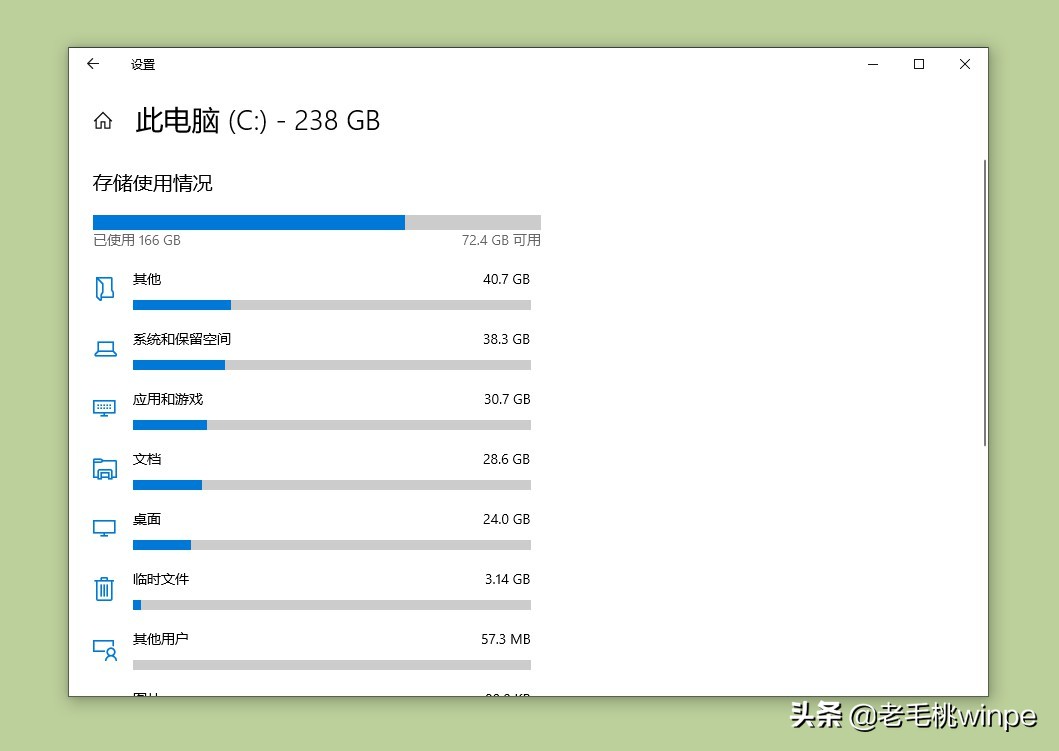
如果你觉得上述操作过于繁琐,你可以使用win10系统的这个功能——存储感知。打开Windows设置界面,选择【系统】-【存储】,在窗口右侧你会看到一个名为【存储感知】的选项,打开后系统就会自动帮你清理临时文件释放空间。
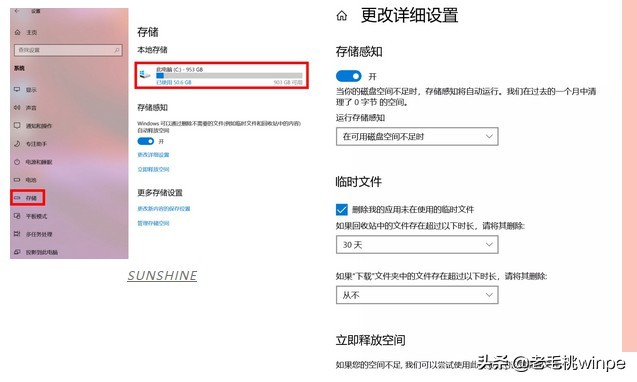
完成上述操作,可别忘了电脑中有个【虚拟内存】,一般存在于C盘中,这可是一个大块头!对此假若你的C盘空间已经捉襟见肘了,不妨将它设置到别的磁盘中。操作也很简单:

右键点击【此电脑】,选择【属性】,进入系统界面后,依次点击【高级系统设置】-【高级】选项卡-【设置】-【高级】选项卡-【更改】,这会就进入虚拟内存界面了。勾选【自动管理所有驱动器的分页文件大小】后,自由设置大小,最后保存即可。
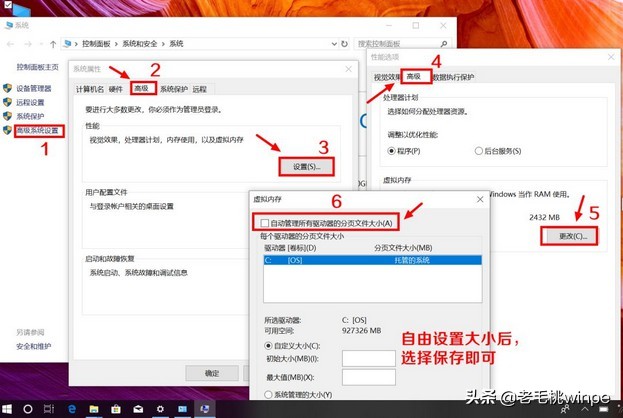
这样简单的操作你学会了吗?
下一篇:tf是什么卡怎么用
相关文章
- excel如何把不常用的按钮关闭 excel关闭不常用按钮的方法 如何取消excel选择按钮
- 电脑网卡物理地址探秘:两种查询方法解析
- xbox控制台打不开解决方法 win10打不开xbox控制台
- Win10启动引导故障:手把手修复指南
- WPS如何设置多级编号根据章节排序 wps文档编号排序能不能设置从小到大
- bongo cat mver皮肤更换教程 bongo cat怎么换皮肤
- 魔兽争霸3修改器怎么修不了
- Windows7重装系统:轻松掌握的终极指南
- 软件安装后无法打开提示:如何解决不是有效的win32应用程序问题
- win10系统如何重置
- word2016两个表格怎么拼接 word2016怎么合并两个表格

热评文章
企业微信分屏老师能看到吗 企业微信切屏老师能看见吗
excel如何批量输入求和公式 excel批量输入求
罗技驱动win7能用吗 罗技鼠标支持win7系统吗
打印机驱动卸载干净教程 打印机驱动怎样卸载干净
显卡驱动更新小技巧,让你的电脑运行更稳定
手机系统声音不起眼,但很重要 手机系统声音有的,但